Bạn đang xem tài liệu về Apigee Edge.
Chuyển đến tài liệu về
Apigee X. thông tin
Đăng ký sử dụng bản phát hành beta của tính năng quản lý đối tượng
Để quản lý đối tượng, bạn phải đăng ký sử dụng bản phát hành thử nghiệm của tính năng quản lý đối tượng. Trên trang đích của cổng thông tin, trong biểu ngữ đăng ký chương trình beta, hãy nhấp vào Đăng ký.
Tìm hiểu đối tượng
Khi sử dụng đối tượng, bạn có thể phân đoạn người dùng cổng thông tin hoặc nhóm nhà phát triển để kiểm soát quyền truy cập vào các tài nguyên sau:
- Các trang trong cổng thông tin
- Sản phẩm API đã phát hành
Hình sau đây cho thấy cách đối tượng được dùng để kiểm soát quyền truy cập vào một nhóm tài nguyên.
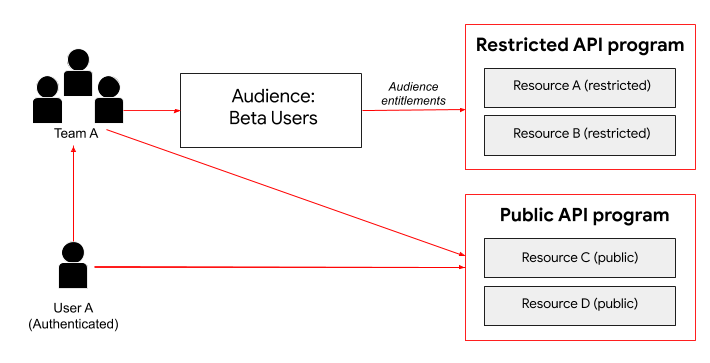
Như minh hoạ trong hình, với tư cách là người dùng đã xác thực của cổng thông tin, Người dùng A có thể truy cập vào các tài nguyên có sẵn thông qua chương trình API công khai. Ngoài ra, với tư cách là thành viên của Nhóm A, Người dùng A kế thừa các quyền từ đối tượng Người dùng thử nghiệm và có thể truy cập vào các tài nguyên có sẵn thông qua chương trình API bị hạn chế này.
Các phần sau đây mô tả cách quản lý đối tượng và định cấu hình quyền đối tượng, cũng như các đối tượng có sẵn theo mặc định.
Giới thiệu về đối tượng mặc định
Theo mặc định, hai đối tượng sau đây được xác định.
| Đối tượng | Bài tập |
|---|---|
| Người dùng ẩn danh | Tất cả người dùng chưa đăng nhập vào cổng thông tin. Lưu ý: Đối tượng này không xuất hiện dưới dạng đối tượng trong giao diện người dùng Edge. |
| Người dùng đã xác thực | Tất cả người dùng đã đăng ký và đăng nhập vào cổng thông tin. Lưu ý: Bạn có thể tuỳ chỉnh các quyền cho đối tượng người dùng đã xác thực, nhưng việc chỉ định đối tượng được xác định theo mặc định. |
Khám phá trang Đối tượng
Cách truy cập vào trang Đối tượng:
- Chọn Xuất bản > Cổng thông tin trong thanh điều hướng bên để hiển thị danh sách cổng thông tin.
- Nhấp vào hàng của cổng thông tin mà bạn muốn xem đối tượng.
- Nhấp vào Đối tượng trên trang đích của cổng thông tin.
Ngoài ra, bạn có thể chọn Đối tượng trong trình đơn thả xuống của trang web trong thanh điều hướng trên cùng. - Nhấp vào tab Đối tượng.
Trang Đối tượng sẽ xuất hiện.
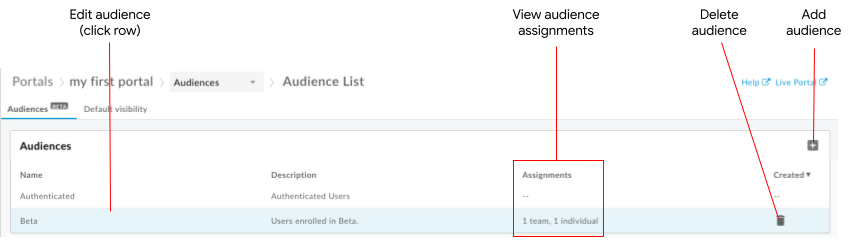
Như được làm nổi bật trong hình, trang Đối tượng cho phép bạn:
- Xem thông tin chi tiết về tất cả đối tượng, bao gồm:
- Tên
- Mô tả
- Tổng số lượt chỉ định người dùng cổng thông tin cá nhân và nhóm
- Ngày tạo
- Thêm đối tượng
- Chỉnh sửa và xoá đối tượng
Bạn cũng có thể quản lý quyền đối với tài nguyên cho một đối tượng khi tạo tài nguyên và quản lý chế độ hiển thị mặc định cho các tài nguyên cụ thể trên cổng thông tin.
Thêm đối tượng
Cách thêm đối tượng:
- Truy cập vào trang Đối tượng.
- Nhấp vào +.
- Nhập tên và nội dung mô tả của đối tượng.
- Nhấp vào OK.
- Quản lý các lượt chỉ định cho một đối tượng.
Quản lý bài tập cho một đối tượng
Khi thêm hoặc chỉnh sửa đối tượng, bạn có thể quản lý các nhóm nhà phát triển và người dùng riêng lẻ trên cổng thông tin được chỉ định.
Cách quản lý bài tập cho một đối tượng:
- Truy cập vào trang Đối tượng.
- Nhấp vào hàng của đối tượng mà bạn muốn quản lý việc chỉ định đối tượng.
Cách thêm một nhóm hoặc người dùng cổng thông tin riêng lẻ vào đối tượng:
a. Nhấp vào biểu tượng + trong mục Bài tập.
b. Chọn một hoặc nhiều nhóm nhà phát triển hoặc người dùng cổng thông tin riêng lẻ trong hộp thoại Thêm bài tập.
Nhập một chuỗi vào hộp Tìm kiếm để lọc danh sách. Nhấp vào Tất cả để chọn tất cả các mục trong danh sách hoặc Không để bỏ chọn tất cả các mục.
c. Nhấp vào Thêm.Để xoá một lượt chỉ định đối tượng, hãy nhấp vào
 .
.
Quản lý quyền sử dụng tài nguyên cho một đối tượng
Khi tạo trang cổng thông tin hoặc phát hành sản phẩm API, bạn có thể hạn chế quyền truy cập vào tài nguyên bằng cách chỉ định một hoặc nhiều đối tượng. Khi chế độ hiển thị của tài nguyên đó được đặt thành Quyền truy cập bị hạn chế, quyền truy cập sẽ chỉ được cấp cho những đối tượng được chỉ định tài nguyên đó.
Để biết thêm thông tin, hãy xem các bài viết sau:
Khi xem và chỉnh sửa một đối tượng, bạn có thể xem các quyền đối với tài nguyên được chỉ định.
Chỉnh sửa đối tượng
Cách chỉnh sửa đối tượng:
- Truy cập vào trang Đối tượng.
- Nhấp vào hàng của đối tượng mà bạn muốn chỉnh sửa.
- Cách chỉnh sửa thông tin chi tiết về đối tượng:
- Trong phần Chi tiết về đối tượng, hãy nhấp vào biểu tượng
 .
. - Chỉnh sửa tên và nội dung mô tả của đối tượng.
- Nhấp vào Lưu.
- Trong phần Chi tiết về đối tượng, hãy nhấp vào biểu tượng
- Quản lý các nhóm nhà phát triển và người dùng cổng thông tin riêng lẻ được chỉ định cho một đối tượng.
- Trong phần Quyền, hãy xem quyền sử dụng tài nguyên của một đối tượng. Xem phần Quản lý quyền sử dụng tài nguyên cho một đối tượng.
Xoá đối tượng
Để xóa đối tượng:
- Truy cập vào trang Đối tượng.
- Đặt con trỏ lên đối tượng mà bạn muốn xoá để hiển thị trình đơn thao tác.
- Nhấp vào

- Nhấp vào Xoá để xác nhận thao tác.

